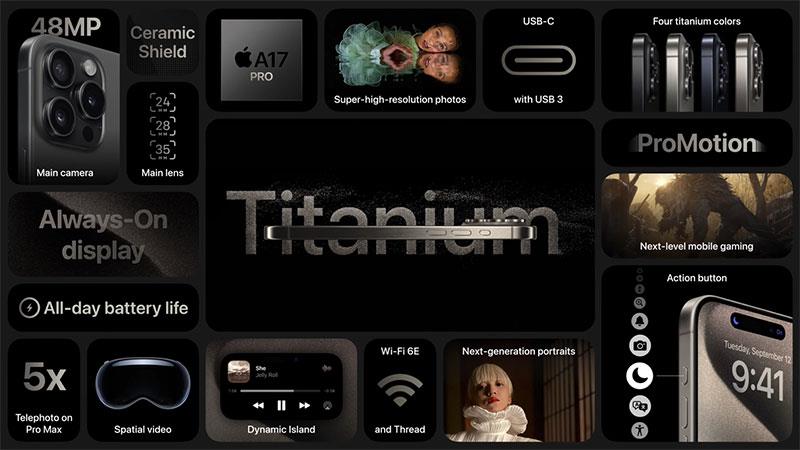Lai ātri redzētu Apple Watch akumulatora procentuālo daudzumu tieši iPhone tālrunī, mēs varam to pievienot bloķēšanas ekrānam vai sākuma ekrānam, izmantojot displeja logrīku. Izmantojot Apple Watch akumulatora procentuālo funkciju, jūs uzreiz uzzināsiet, cik daudz Apple Watch akumulatora jaudas ir atlicis, bez nepieciešamības to skatīt tieši ierīcē. Tālāk esošajā rakstā tiks parādīts, kā iPhone tālrunī parādīt Apple Watch akumulatora procentuālo daudzumu.
Kā parādīt Apple Watch akumulatora procentuālo daudzumu iPhone bloķēšanas ekrānā
1. darbība:
Nospiediet un turiet bloķēšanas ekrānu , atlasiet Pielāgot un pēc tam noklikšķiniet uz Bloķēšanas ekrāns , lai rediģētu bloķēšanas ekrānu.

2. darbība:
Noklikšķiniet uz Pievienot logrīku, pēc tam parādītajā sarakstā atlasiet Baterijas .

3. darbība:
Šoreiz tiek parādīta Apple Watch akumulatora procentuālā opcija . Mēs vilksim Apple Watch akumulatora procentuālās vērtības logrīku uz iPhone bloķēšanas ekrānu.

4. darbība:
Noklikšķiniet uz akumulatora procentuālās vērtības logrīka, pēc tam izslēdziet automātisko režīmu un noklikšķiniet uz Ierīces .

Noklikšķiniet uz tā Apple Watch nosaukuma, ar kuru veidojat savienojumu, lai iPhone bloķēšanas ekrānā parādītu Apple Watch akumulatora procentuālās vērtības logrīku.

Parāda Apple Watch akumulatora procentuālo daudzumu iPhone sākuma ekrānā
1. darbība:
Nospiediet un turiet iPhone sākuma ekrānā , pēc tam augšējā labajā stūrī pieskarieties plusa ikonai . Pēc tam noklikšķiniet uz Baterijas utilīta .

2. darbība:
Parāda arī dažus akumulatora logrīku apvalkus, ko varat pievienot darbvirsmai. Mēs noklikšķinām uz akumulatora logrīka , lai pievienotu to iPhone ekrānam. Visbeidzot, noklikšķiniet ārpus ekrāna, lai saglabātu jaunās izmaiņas.